Gestion des appels
Nous sommes heureux de vous accompagner dans vos premiers pas avec les applications Wazo Web et Wazo Desktop.
Nous allons vous en présenter les fonctionnalités essentielles en termes de gestion des appels.
Recevoir un Appel
Lorsqu’on vous recevez un appel, vous êtes notifié par une sonnerie et l’appel entrant s’affiche à l’écran par un bandeau vert en haut de l’application.

Cliquez sur le bouton vert pour décrocher l’appel ou sur le bouton rouge pour refuser l’appel.
Dans le cas de l’application Wazo Desktop, si l’application n’est pas visible au premier plan, une pop-up s’affiche automatiquement lorsque vous recevez un appel.
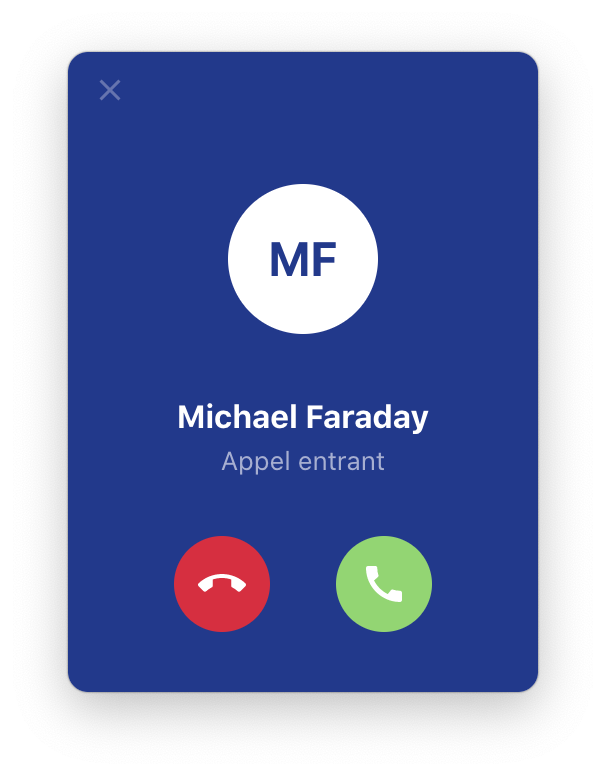
Les actions possibles sont les mêmes qu’au sein de l’application elle-même.
Durant un appel
Lorsqu'un appel est actif, les possibilités suivantes s’offrent à vous :
- Raccrocher l’appel : Bouton rouge
- Mettre votre micro en sourdine : Bouton Muet
- Mettre votre appel en attente : Bouton attente
- Afficher le pavé numérique pour naviguer dans un menu vocal : Bouton Composeur
- Transférer un appel (voir section dédiée) : Bouton transférer
- Enregistrer votre appel (si disponible) : Bouton enregistrer
- Chatter avec la personne (si disponible) : Bouton message texte
- Passer en vidéo (si disponible) : Bouton caméra
- Partager l'écran (si disponible) : Bouton ordinateur
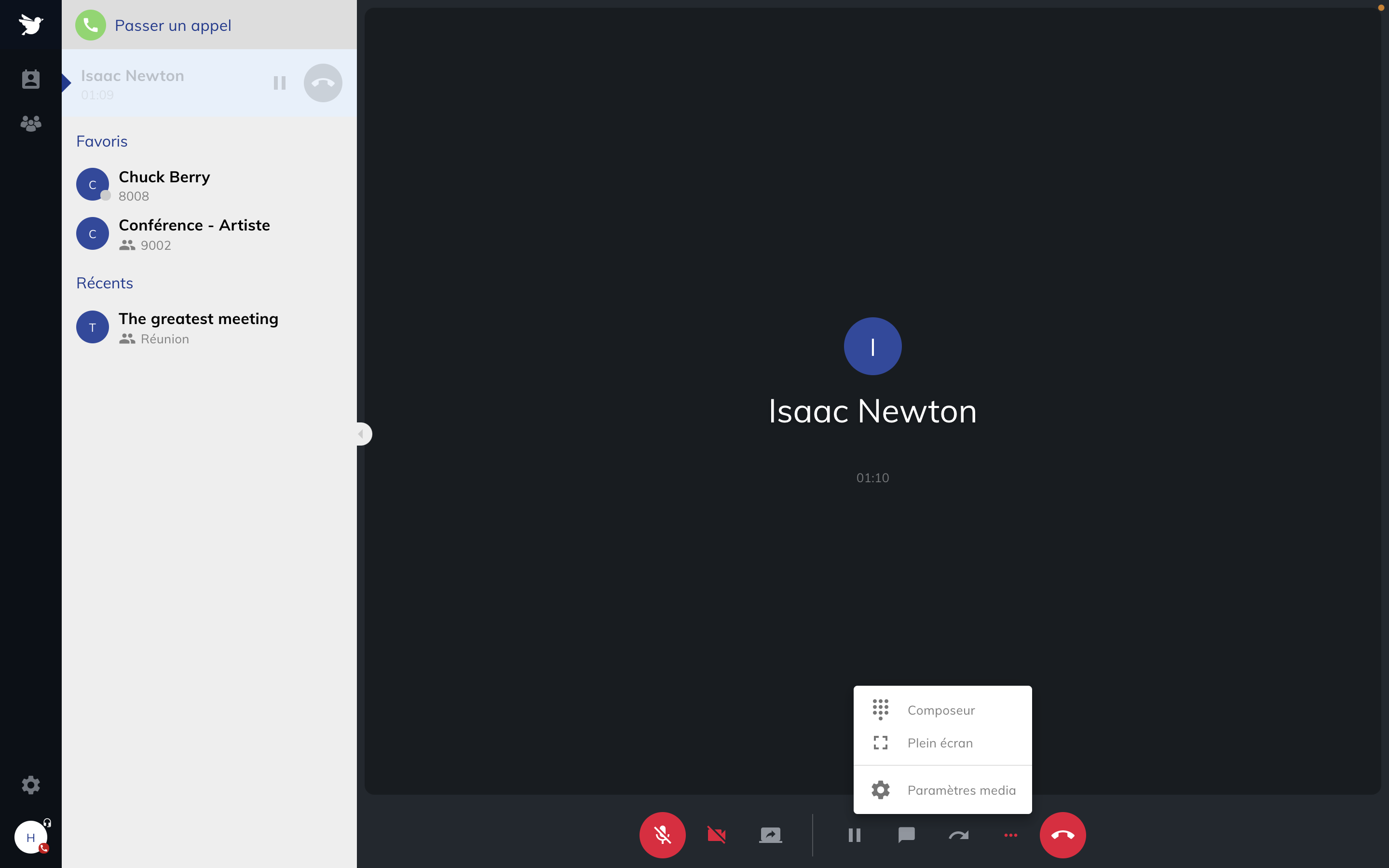
Durant votre appel, vous pouvez continuer à naviguer dans l’application ou même effectuer une autre tâche sur votre ordinateur, la conversation suivra son cours.
Pour revenir à l’appel, cliquez sur l’appel visible en bleu en haut à gauche de l’application
Il vous est aussi possible d'interagir directement sur l’appel (raccrocher, mise en attente) à partir de cette section.

Transférer un appel
Les applications Wazo Web et Wazo Desktop permettent de facilement transférer ses appels, de manière directe ou indirecte, au choix de l’utilisateur.
Lors d’un appel, cliquez sur le bouton transférer.
Un panneau s’ouvre à droite de l’application. Celui-ci va vous permettre de transférer votre appel.
Renseignez un numéro de téléphone ou le nom d’un contact, puis cliquez au choix sur l’un des boutons “Direct” ou “Indirect” en bas de cet écran. L’appel sera alors immédiatement transféré.
- Transfert direct : L'appel de votre correspondant sera automatiquement transféré au destinataire. Votre communication prend fin immédiatement.
- Transfert indirect : Votre correspondant est mis en attente pour vous permettre de parler seul avec le destinataire du transfert. Vous aurez alors le choix de confirmer le transfert ou de l'annuler et ainsi revenir dans l'appel avec votre premier interlocuteur.
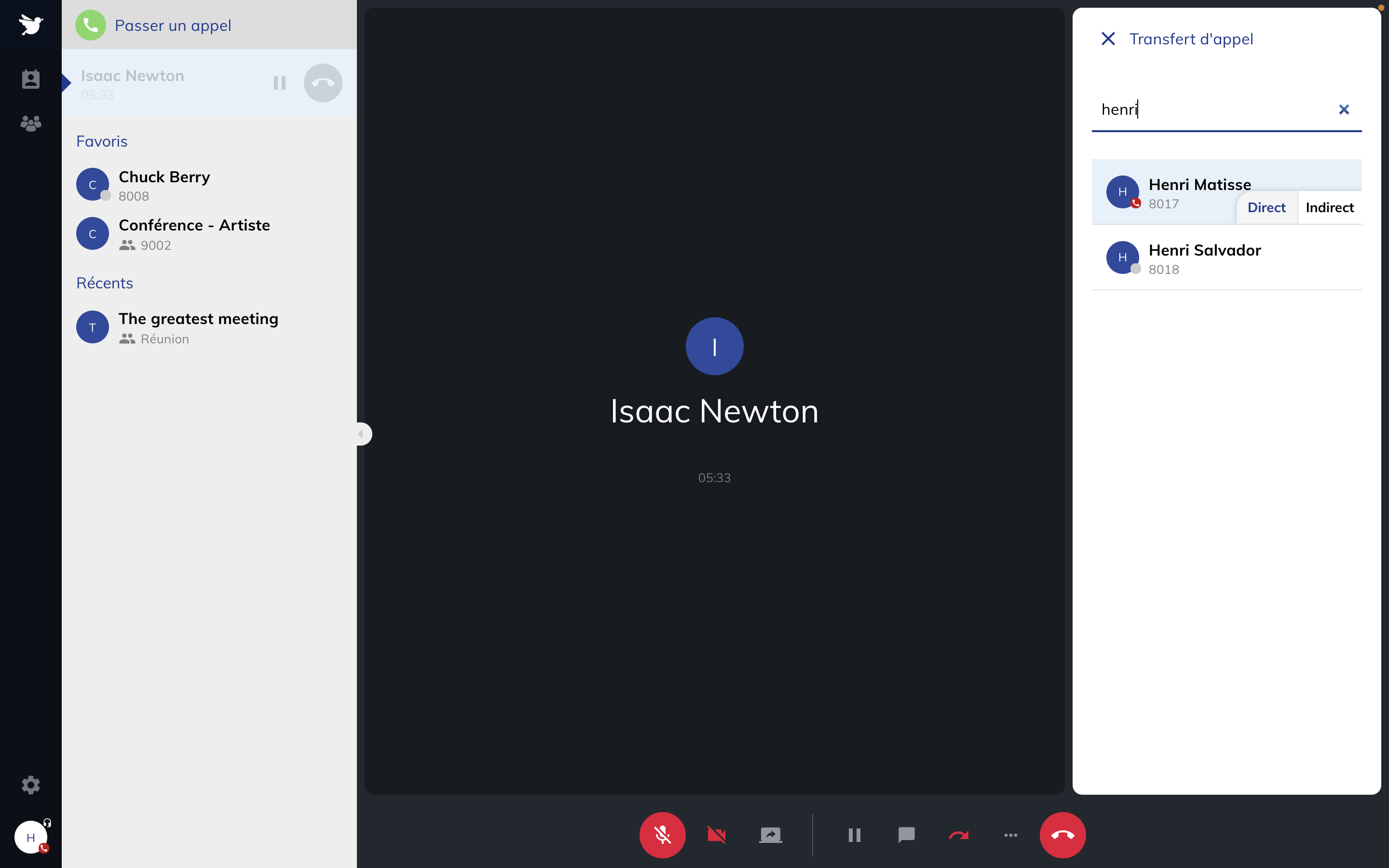
Appels multiples
Les applications Wazo Web et Wazo Desktop permettent d'interagir avec plusieurs appels simultanément.
Lors d'un appel, il est possible de répondre à un autre appel ou même d'appeler un autre correspondant. Vous aurez alors plusieurs appels simultanément.
Il est important de comprendre qu'un seul appel maximum peut être actif (les correspondants peuvent s'entendre). Les autres appels sont en attente (une musique d'attente est entendue par le correspondant).
Il est possible de rendre actif en un clic n'importe quel appel en cours. Il suffit pour cela de cliquer sur le bouton "pause" dans l'appel voulu en haut à gauche de l'application.
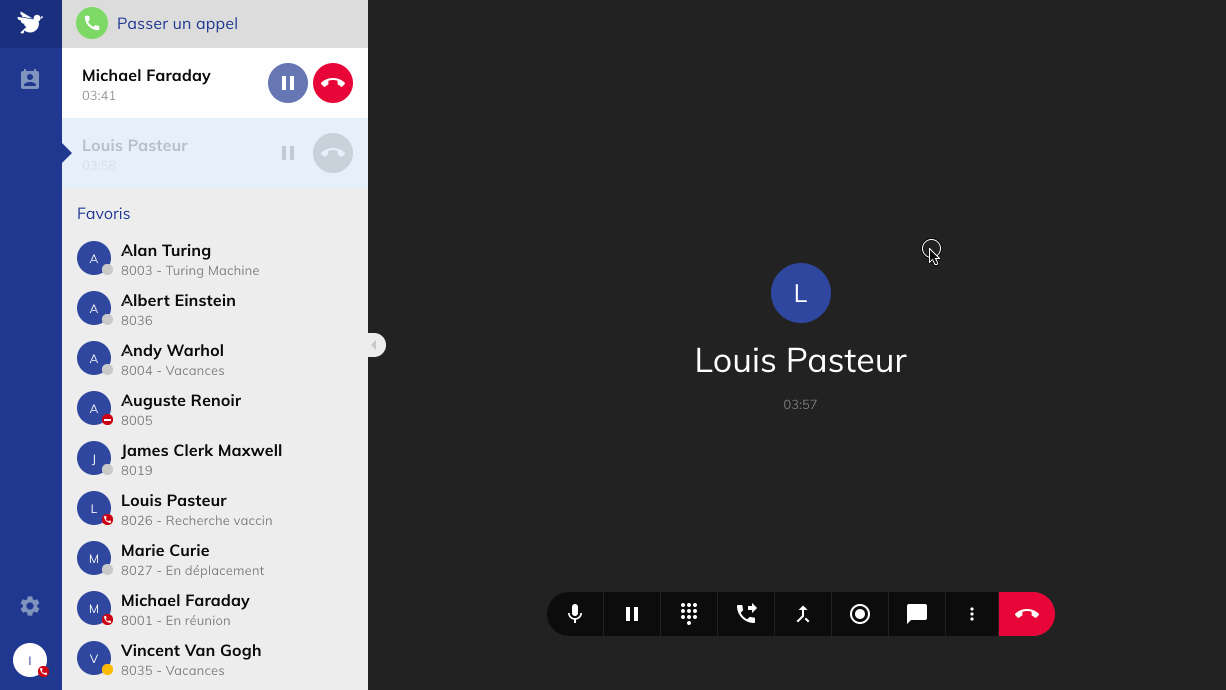
Fusion des appels

Les applications Wazo Web et Wazo Desktop permettent de fusionner les appels et donc d'effectuer une conférence à 3 (ou plus).
Lorsque vous avez plusieurs appels en cours, un bouton de fusion des appels devient disponible dans vos boutons d'appels.
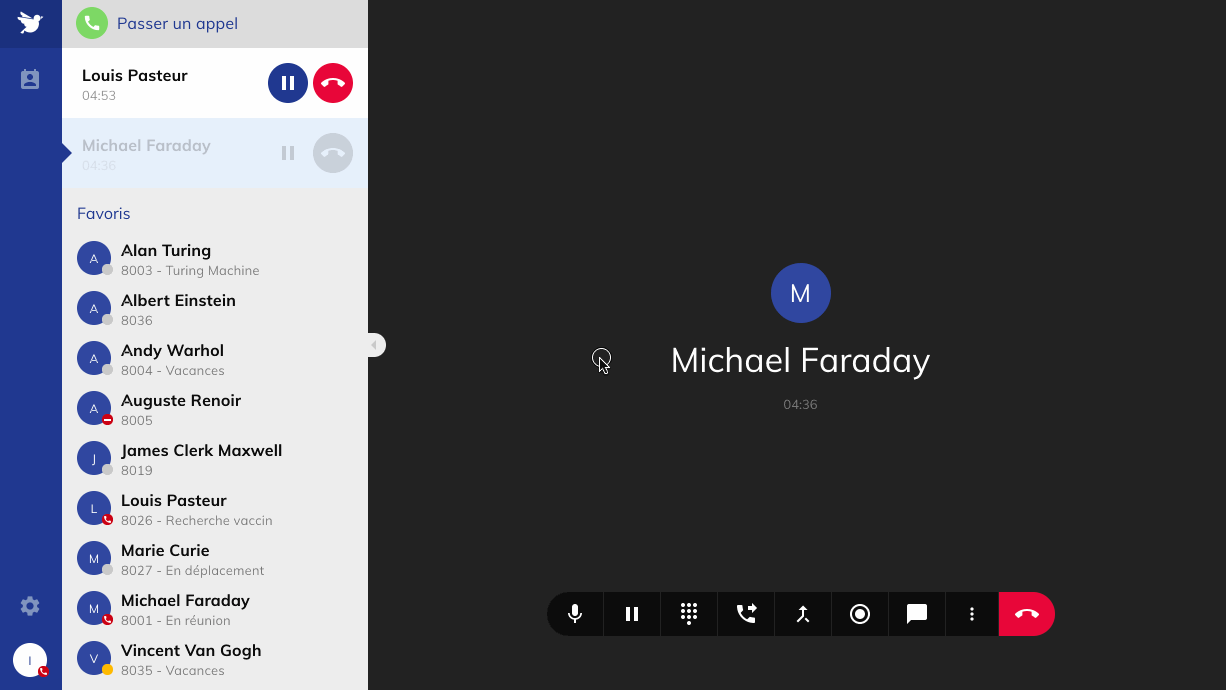
Notifications
Vous pouvez régler vos notifications sonores et visuelles en cliquant sur le menu "Paramètres" puis notifications.
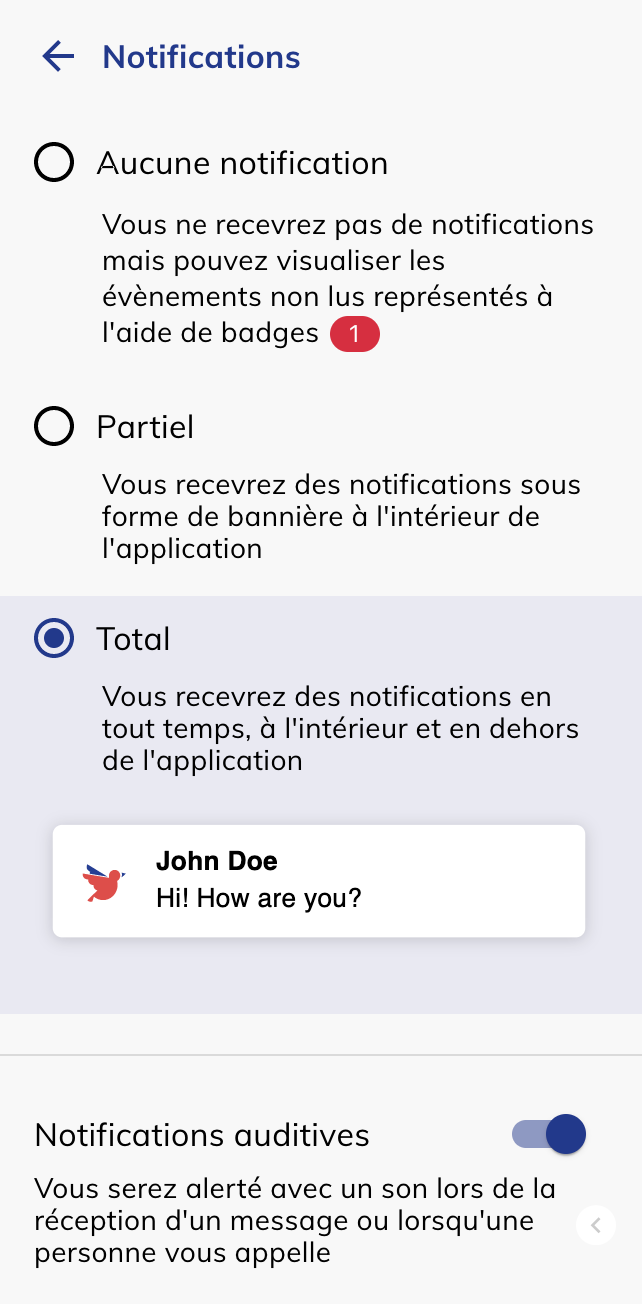
L'option de "Notifications auditives" permet d'être alerté par une sonnerie lorsque vous n'êtes pas déjà en appels, et par un bip lorsque vous êtes déjà en appel. Le réglage du volume des sonneries est décrit dans cette documentation.
Recherche
Il est facile d’effectuer une recherche dans Wazo Desktop & Wazo Web.
Pour ce faire, utilisez la même fonction que pour celle utilisée pour initier un appel. (Cf. section #1 des articles de découverte de l’application Wazo Web, Wazo Desktop et Wazo Mobile)
Tapez un nom ou un numéro, les résultats s’afficheront automatiquement en dessous.
Les résultats peuvent être soit des contacts qui correspondent à la recherche, soit des messages texte. S’il y a beaucoup de résultats, l’option "Autre(s)" résultat(s) s’affiche. Cliquez dessus pour afficher l’ensemble des résultats.

Renvoi d'appel
Il est possible de définir des conditions de renvoi d'appel.
Pour ce faire, cliquer sur le bouton "Paramètres" puis sur "Renvoi d'appel".
Lorsqu'un renvoi d'appel est activé, un bandeau orange apparaît dans l'application afin de vous rappeler que vous avec un renvoi d'appel d'actif.

Choix de la ligne
Si vous disposez de plusieurs lignes téléphoniques, par exemple un téléphone sur votre bureau (ligne 1) ainsi que le softphone Wazo (WebRTC), une icône dans le menu de gauche vous permet de sélectionner la ligne que vous pilotez.
Il est possible de changer en tout temps la ligne que vous pilotez.
Les actions que vous effectuez avec l’application sont en totale corrélation avec la ligne que vous avez sélectionnée.
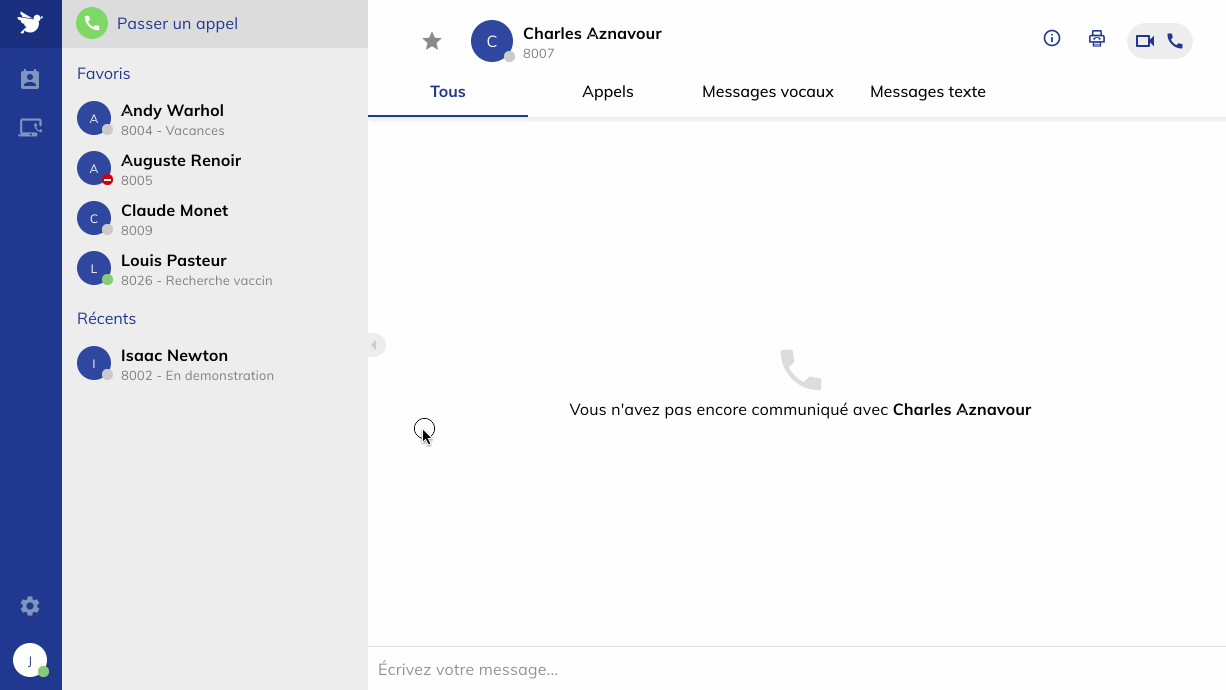
Related Articles
Gestion des appels
Nous sommes heureux de vous accompagner dans vos premiers pas avec l’application Wazo Mobile. Nous allons vous en présenter toutes les principales fonctionnalités qui s'offrent à vous en termes de gestion des appels. Recevoir un Appel Que votre ...Découvrez l'application
Nous sommes heureux de vous accompagner dans vos premiers pas avec l’application Wazo Web et Desktop. Nous allons vous en présenter les principales fonctionnalités. 1 - Initier un appel Pour initier un appel, il vous suffit d'écrire un numéro ...Découvrez l'application
Nous sommes heureux de vous accompagner dans vos premiers pas avec l’application Wazo Mobile. Nous allons vous en présenter les principales fonctionnalités. 1 - Initier un appel Pour initier un appel, une des options qui s'offrent à vous est de ...Accéder à votre application mobile
Téléchargement Vous pouvez télécharger l'application mobile pour Android et pour Iphone directement depuis les plateformes de téléchargement. Une fois l'application téléchargée, cliquez sur l'application Wazo. Wizard Installation Lors de la première ...Réinitialisation de votre mot de passe
Vous ne connaissez plus votre mot de passe ? Nous allons vous accompagner pour en obtenir un nouveau rapidement et en toute sécurité. Prérequis Veuillez vous assurer de disposer des informations suivantes afin de vous identifier : Login / Identifiant ...